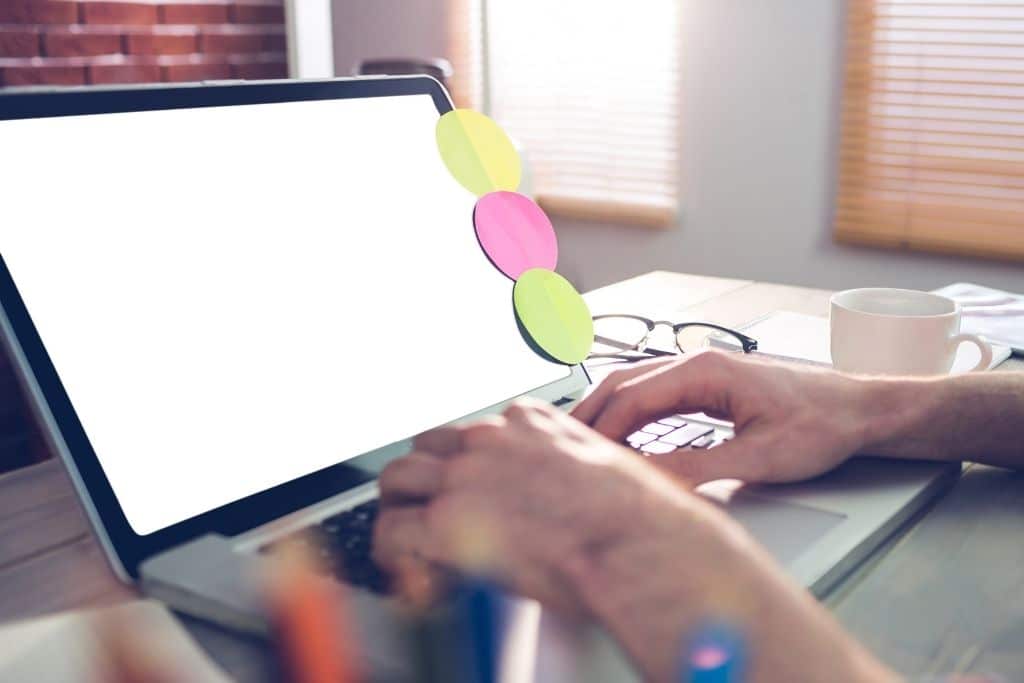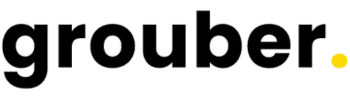¿Sabías que puedes transformar una foto en minutos con la IA de Google sin pagar? Nano banana es el “ingrediente oculto” que potencia ediciones rápidas y naturales dentro de Gemini. En esta guía clara y accionable aprenderás a editar fotos con Gemini, cuándo usar la ia para crear imágenes gratis, cómo modificar una imagen con ia sin artefactos y cómo integrar estos flujos en tu día a día.
¿Qué es Nano Banana y cómo se relaciona con Gemini (IA de Google)?
Nano banana es un modelo diseñado para operar dentro del ecosistema de Gemini, orientado a tareas de edición de imágenes guiadas por texto. En la práctica, tú describes el cambio y el sistema lo ejecuta manteniendo coherencia visual y realismo.
Gemini actúa como interfaz: introduces un prompt y, apoyado por Nano banana, aplica la edición. Esto permite editar fotos con Gemini con una curva de aprendizaje mínima, aprovechando la ia de google.
Capacidades clave para edición de fotos
- Comprensión de instrucciones naturales: “elimina los cables del fondo”, “sustituye el cielo por nubes suaves”.
- Edición localizada: añadir/eliminar elementos, ajustar color e iluminación sin afectar el resto.
- Resultados coherentes: preserva estilo, perspectiva y escala para modificar una imagen con ia sin que “cante”.
Coherencia visual y realismo en los resultados
Para que el resultado de modificar una imagen con ia parezca auténtico, cuida:
- Iluminación y estilo: “luz cálida de tarde, aspecto natural”.
- Contexto: “salón moderno, perspectiva frontal”.
Límites claros: “solo el fondo; conserva el sujeto”.
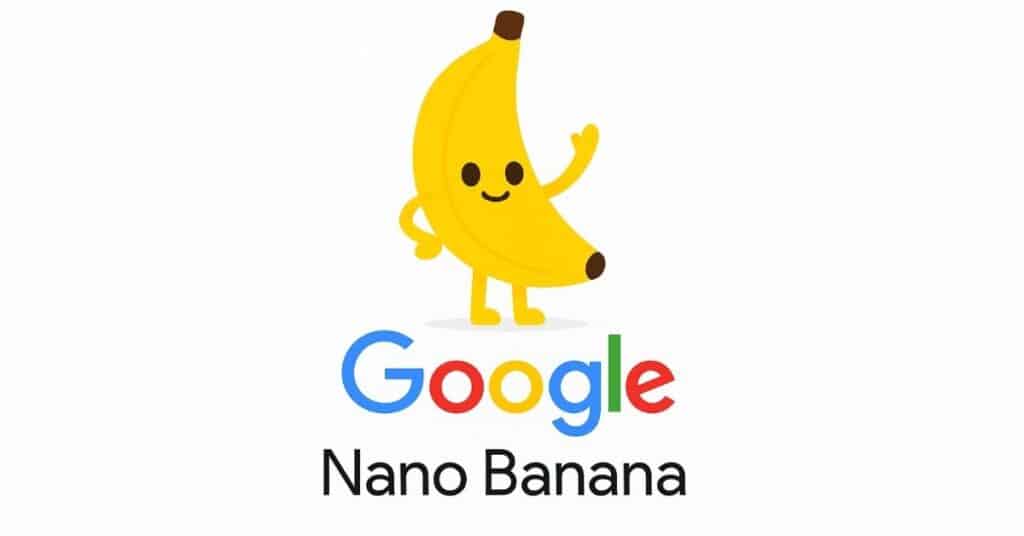
Cómo acceder y usar Nano Banana gratis
El flujo general para usar Nano banana dentro de Gemini es directo, ideal cuando buscas ia para crear imágenes gratis con buena respuesta.
Requisitos y límites de uso
- Cuenta de Google y acceso a Gemini.
- Uso responsable: en opciones gratis puede haber límites de ejecución. Si necesitas volumen, evalúa la API.
- Respeta derechos de imagen y contenidos sensibles al modificar una imagen con ia.
Activación y primeros pasos en Gemini
- Abre https://aistudio.google.com/ y asegúrate de tener la opción de nano banana activada
- Sube la foto (JPG/PNG).
- Describe la edición: “elimina objetos del fondo y aplica luz cálida”.
- Itera sobre el resultado con instrucciones más precisas.
Guarda la imagen final.
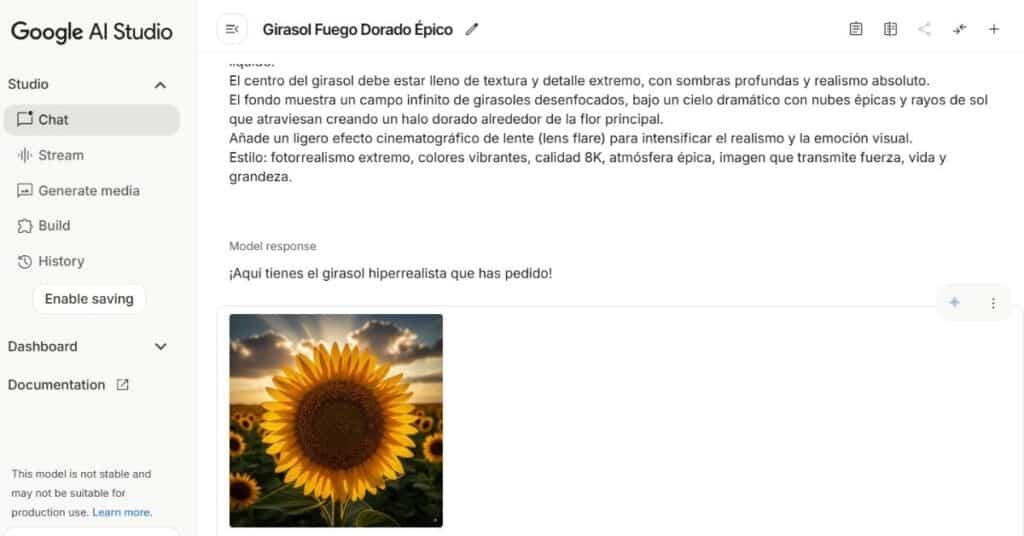
¿Quieres estandarizar este flujo en tu empresa? Contáctanos en Grouber Marketing para implantar guías de prompts y un pipeline visual con ia de google.
3 usos de Nano Banana de Google
Editar fotos
Con Google Nano Banana editar imágenes es tan fácil como describir lo que quieres cambiar. Puedes modificar el fondo, ajustar los colores, aplicar distintos estilos o transformar por completo el modo visual de una foto. En segundos, conviertes una imagen simple en algo totalmente nuevo, sin necesidad de herramientas de edición complejas.
Lo mejor es que no necesitas ser diseñador ni dominar programas complicados: basta con escribir un prompt sencillo e indicar lo que quieres cambiar. ¿Quieres un fondo más limpio? Lo pides. ¿Prefieres darle un estilo de acuarela o un modo oscuro? Lo escribes y la herramienta lo genera al instante. Con una sola instrucción puedes transformar cualquier imagen y adaptarla exactamente a lo que necesitas.

Editar detalles originales de foto
Imagina poder cambiar tu look en segundos: un nuevo color de cabello, una sonrisa diferente o un gesto más expresivo. Con Google Nano Banana puedes transformar los detalles originales de una foto de manera natural y rápida, sin retoques complicados. Solo escribes lo que quieres y la IA lo hace realidad al instante, dándote el poder de reinventar tus imágenes como nunca antes.

Probarte ropa en tus fotos
Con Google Nano Banana también puedes experimentar con tu estilo y probarte ropa directamente en tus fotos. Solo necesitas cargar la prenda que quieras (una camiseta, un vestido, una chaqueta…) y la IA la adapta a tu imagen en segundos. Así puedes ver cómo te quedaría un look antes de comprarlo o crear variaciones infinitas para tus redes sociales y proyectos. Todo sin probadores ni retoques manuales: solo con un prompt y la prenda que subas.

Editar fotos con Gemini: guía rápida
El valor de editar fotos con Gemini es traducir tu idea en acciones concretas sin pasos técnicos complejos, apoyándote en Nano banana y la ia de google.
Subir una imagen y dar instrucciones de texto
- Paso 1: Carga tu imagen.
- Paso 2: Define el objetivo en una línea (“retrato profesional con tonos neutros”).
- Paso 3: Divide la edición en microinstrucciones (piel natural, balance de blancos, nitidez en ojos).
- Paso 4: Itera cambios puntuales hasta lograr la versión deseada.
Prompts eficaces: claridad y contexto
- Especificidad: “contraste moderado, tonos cálidos”.
- Zonas acotadas: “solo el fondo; sin tocar el sujeto”.
Evitar vaguedades: en lugar de “hazlo bonito”, usa “realismo natural, saturación baja”.

Mini-tabla de referencia (prompts y resultados) para editar fotos con Gemini
Objetivo | Prompt base (Gemini) | Ajuste fino recomendado |
Limpiar fondo | “Eliminar objetos del fondo, mantener sujeto, luz neutra.” | “Añade sombra suave y textura homogénea.” |
Cielo más interesante | “Sustituir cielo por nubes ligeras, perspectiva realista.” | “Temperatura cálida, contraste suave.” |
Retrato natural | “Piel realista, corrige ojeras sin plastificar, nitidez leve en ojos.” | “Saturación -10%, balance de blancos neutro.” |
Producto e-commerce | “Fondo uniforme blanco, mantener sombras naturales, nitidez en bordes.” | “Evitar halo, reducir reflejos especulares.” |
Modificar una imagen con IA: añadir o eliminar elementos
Con Nano banana puedes modificar una imagen con ia para añadir objetos (“coloca una planta en la esquina”) o eliminar distracciones (“quita el cable del suelo”) preservando coherencia.
Ajustes automáticos y retoques finos
- Globales: exposición, balance de blancos, contraste, saturación.
- Locales: manchas, reflejos, enfoque selectivo.
Estilo: “aspecto editorial, realista”.
Gemini 2.5 Flash Image: usos recomendados en edición
Cuando importa la velocidad con calidad, Gemini 2.5 Flash Image es útil para ediciones ágiles apoyadas por Nano banana y la ia de google.
Escenarios ideales para edición de fotos
- Retoques inmediatos: correcciones globales y limpieza de fondo.
- Añadir/eliminar elementos sencillos manteniendo coherencia.
- Variantes de estilo: cálido, neutro, frío al editar fotos con Gemini.
Cuándo conviene otro flujo de trabajo
- Postproducción avanzada con control píxel a píxel.
Composición compleja (capas, máscaras manuales).
Combinar editar fotos con Gemini para prototipado con un editor profesional para el acabado ofrece el mejor equilibrio.- Retoques inmediatos: correcciones globales y limpieza de fondo.
¿Listo para destacar de verdad?
En Grouber Marketing te ayudamos a encontrar tu lugar ideal en el mercado.Contacta con nosotros hoy mismo y empieza a construir tu mapa de posicionamiento de marca con expertos que saben cómo llevarte al siguiente nivel.
Preguntas frecuentes sobre Nano Banana y Gemini
¿Cómo empiezo a editar fotos con Gemini usando Nano Banana?
Abre Gemini, crea una conversación nueva y sube la imagen (JPG/PNG). Escribe un prompt claro con objetivo y contexto: “Eliminar cables del fondo, luz cálida de tarde, mantener sujeto intacto”. Revisa el resultado y itera: “baja la saturación un 10%, añade sombra suave”. Cuando estés conforme, descarga la versión final. Este flujo te permite modificar una imagen con IA de forma rápida y natural aprovechando la IA de Google.
¿Qué límites tiene el uso gratis y cómo evitarlos?
El modo gratis puede incluir límites de volumen o resolución. Si notas restricciones, prioriza ediciones esenciales, agrupa tareas en lotes pequeños y evita iteraciones innecesarias. Para equipos o catálogos con alto volumen, valora integrar la API o un plan que te dé estabilidad y capacidad de escalar.
¿Cómo escribo prompts eficaces sin perder realismo?
Usa la fórmula [objetivo] + [contexto] + [restricciones]:
- Objetivo: “limpiar fondo”.
- Contexto: “interior con luz cálida, perspectiva frontal”.
- Restricciones: “no tocar el sujeto, mantener textura de piel”.
Evita vaguedades (“hazlo bonito”) y especifica iluminación, color y zona a editar. Si el resultado se ve artificial, añade “realismo natural, evita plasticidad”.
¿Es seguro y legal usar la IA de Google para editar fotos de clientes?
Sí, siempre que respetes derechos de autor y consentimiento. Trabaja con imágenes propias o con permiso expreso, evita contenido sensible y documenta los prompts usados. Para proyectos de marca, define una guía de estilo y un flujo de aprobación interna.
¿Cuándo elegir un editor tradicional frente a la IA para crear imágenes gratis?
Usa Gemini + Nano Banana para velocidad, limpieza de fondo, variaciones de estilo y prototipado. Elige un editor tradicional cuando necesites control píxel a píxel, máscaras complejas, compositing avanzado o color grading detallado. La combinación suele ser ideal: prototipa con IA y finaliza el acabado fino en tu editor habitual.

Profesional del marketing digital especializada en estrategias SEO y posicionamiento web, con una sólida trayectoria en el desarrollo y ejecución de proyectos orientados a mejorar la visibilidad online de marcas y empresas.
Descubre cómo llegar a tu nicho y conseguir resultados reales para aumentar tu facturación
Emprende el camino correcto para sacar la mayor rentabilidad a tu negocio.